先日、Chromeでのリモートデスクトップの設定の仕方について書いたところであります。
[blogcard url=”http://naruo.info/archives/6603″]
[blogcard url=”http://naruo.info/archives/6644″]
これで、他人のPCをのぞき見することが可能となったわけです。
ありがたやありがたや。
今回は、リモートデスクトップの使い方を知って、他人のPCを覗き見したり、操作したりしましょう。
別PCを覗き見(リモートアクセス)したい!
【リモートアクセス】
他のPCを覗き見する機能。
何も考える必要はなく、グーグルのリモートデスクトップのサイトに行けば良い。
https://remotedesktop.google.com/access
同一のGoogleアカウント内PCであれば、「リモートアクセス」にアクセスすると一覧化されます。
該当PCがオンラインの場合は緑、オフラインだとグレーでありんす。

で、覗き見したいPCをクリックするとPIN入力画面になるので、設定したPINを入力すると、デスクトップ画面が共有されますぞ、
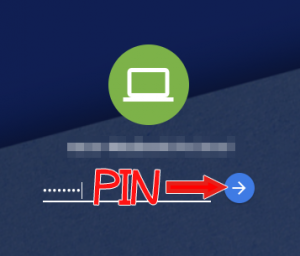
操作はできないので、見るだけ見るだけ。
スカイプの画面共有と同じだね。
マウスポインタは見えないけど。
Mac対Macの場合だけかもしれないけど、リモートサポートによる「被リモートサポートPCの解像度」は、サポートする側のブラウザのウィンドウサイズに準ずる模様。
(実機ではないWinと共有したときは解像度が変わんなかった。)
別PCを操作(リモートサポート)したい!
リモートサポートの流れは、
サポートを受ける側のPCでコードを生成
サポートをする側のPCでそのコードを入力
これでリモートサポーティングってことで、やり方です。
被リモートサポートPCからリモートデスクトップにアクセス。
https://remotedesktop.google.com/access
コードが表示されるので、メモなりコピーするなりしておきましょ。
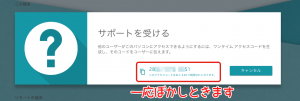
このコードをサポートする側のPCに入力して「接続」をクリック

コードに問題なければ、サポートされる側でアラートウィンドウが出るので、「共有」をクリック。
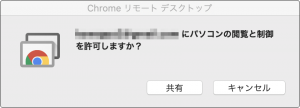
すると、あとは自動で接続されるので、自由に他人にPCをお使いください。
注意点
ベータ版故にというところだと思うけど、「共有アラート」が閉じなくって、画面共有のみになるということがあった(Mac→Mac)。
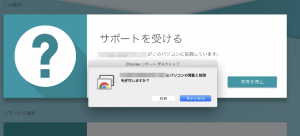
というか、この現象が起きたら、リモートサポートができなくなってしまった。
タブ閉じ、Chrome再起動、Mac再起動、各々別回線利用、各々別グーグルアカウント利用などなど試してみたけれど、どうにもなんねっす。
さらに謎なのは、Mac(実機)→Win(エミュ)という関係でやったら、リモートアクセスのはずなのにリモートサポートになったということ。
もちろんリモートサポートもリモートサポートなんだけど。
エミュだと、同一PCとみなされるとか?
なんなんだろうね。
現在β版だからかもね。
おむすび
セルも完全体にならないとだめだったように、こちらも完全になるまでは微妙なのかも。
とは言え、設定しておけば、使える可能性はあるし、設定も簡単だし。
PC音痴な人にも設定させやすいのではなかろうか。
とりあえず、完全版きたら、もう一回考えましょう。

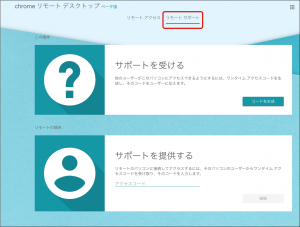
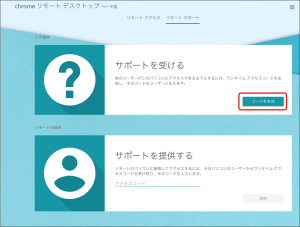


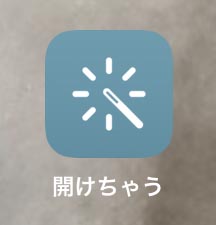
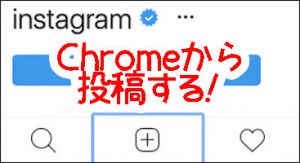


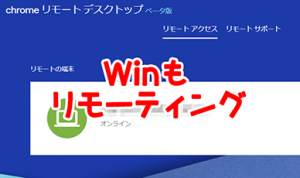
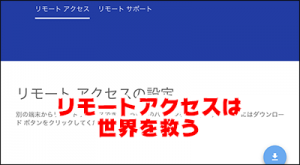
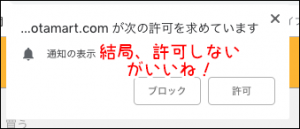
コメント